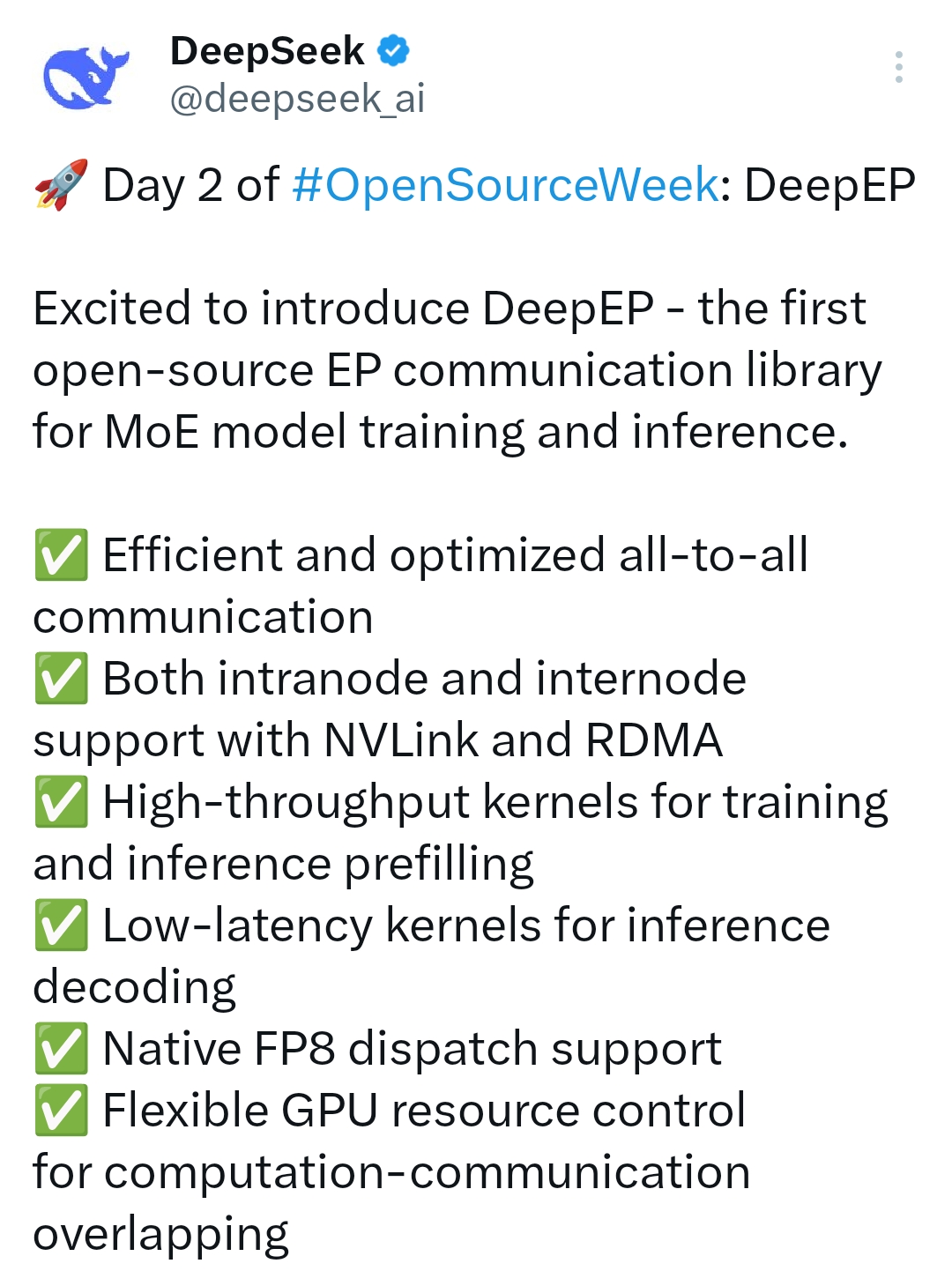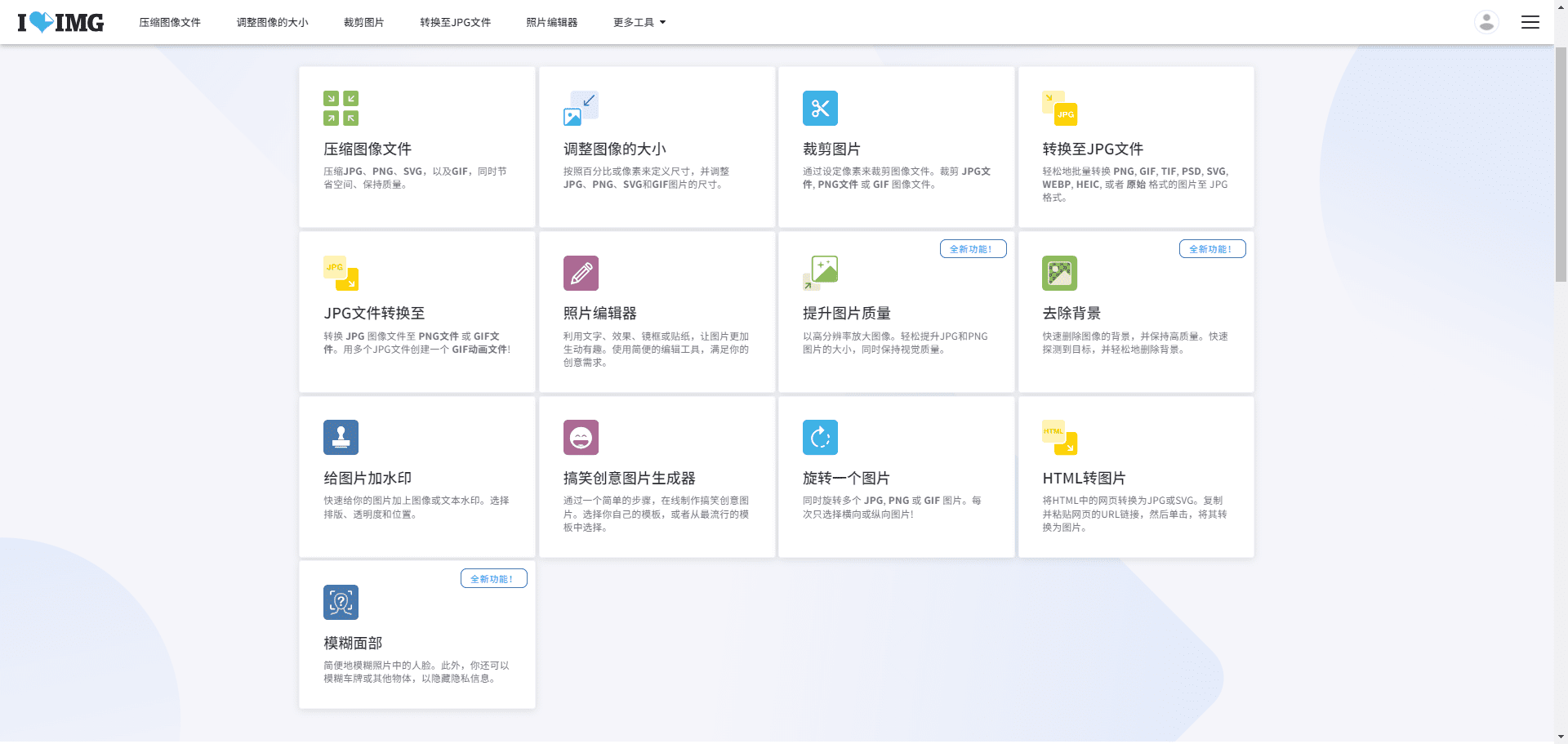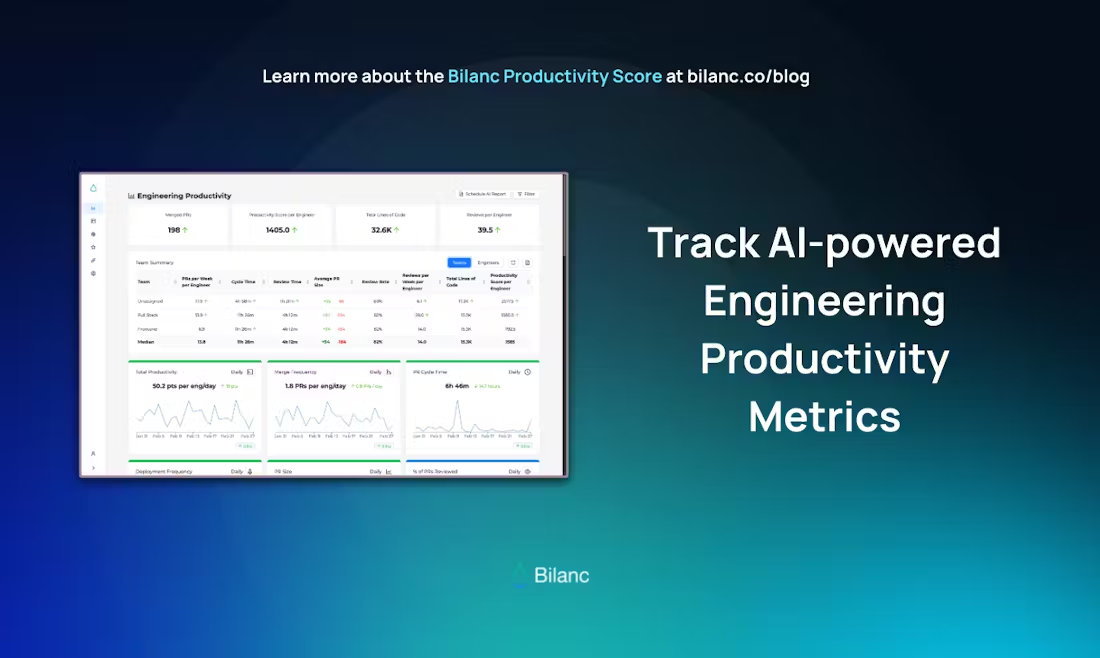일반 소개
WiseBIM AI는 2D 건축 도면을 3D BIM 모델로 빠르게 변환하는 데 중점을 둔 AI 기반 Revit 플러그인입니다. 프랑스 회사인 WiseBIM SAS에서 개발한 이 플러그인은 도면에서 벽, 문, 창문, 바닥 슬래브 및 기타 요소를 자동으로 인식하여 정확한 Autodesk Revit 모델을 생성합니다. 사용자는 DWG, PDF 또는 기타 형식으로 도면을 가져오기만 하면 플러그인이 몇 초 만에 변환하여 모델링 시간을 크게 절약할 수 있으며, 건축가, 엔지니어 및 건설 팀에 적합한 WiseBIM AI는 작동이 간편하고 Revit 버전 2021에서 2025까지 지원합니다. 핵심 강점은 속도와 정확성으로, 특히 빠른 디지털화가 필요한 프로젝트에 적합합니다.
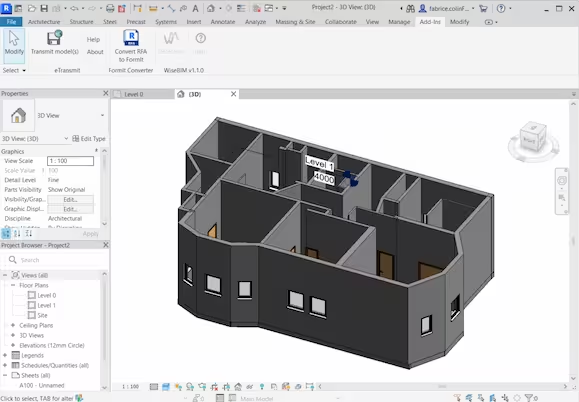
기능 목록
- 2D 도면을 Revit 3D 모델로 자동 변환하여 DWG, DXF, PDF, JPEG, PNG, TIFF 형식을 지원합니다.
- 벽, 문, 창문, 바닥판, 공간 등 건물 요소를 지능적으로 인식합니다.
- 벽 높이, 클랜 유형, 바닥 두께와 같은 사용자 지정 매개변수를 지원합니다.
- 광범위한 적용성을 보장하기 위해 Revit 버전 2021~2025와 호환됩니다.
- 고품질 모델을 생성할 수 있도록 최적화된 DWG 파일 내보내기.
- 식별된 요소와 잠재적 문제가 나열된 테스트 결과 보고서를 제공합니다.
- 복잡한 프로젝트의 효율성을 높이기 위해 여러 도면의 일괄 처리를 지원합니다.
도움말 사용
WiseBIM AI는 설치가 쉽고 직관적으로 사용할 수 있는 Autodesk Revit용 맞춤형 플러그인입니다. 아래는 사용자가 빠르게 시작하고 기능을 최대한 활용할 수 있도록 도와주는 자세한 사용 방법 가이드입니다.
설치 프로세스
- 다운로드 페이지 방문하기
브라우저를 열고 WiseBIM 웹 사이트(https://wisebim.app) 또는 Autodesk 앱 스토어(https://apps.autodesk.com)로 이동합니다. 검색 창에 "WiseBIM AI"를 입력하여 플러그인 페이지를 찾습니다. - 설치 패키지 다운로드
'다운로드' 또는 '받기' 버튼을 클릭하여 설치 파일을 다운로드합니다. 파일 크기는 약 300MB이므로 안정적인 네트워크를 사용하는 것이 좋습니다. 다운로드가 완료되면 .exe 설치 파일이 다운로드됩니다. - 설치 실행
설치 파일을 두 번 클릭하고 지시에 따라 설치를 완료합니다. 설치하기 전에 Revit을 닫아야 합니다. 프로그램이 시스템의 Revit 버전을 자동으로 감지합니다(2021~2025 버전 지원). 설치 과정은 보통 1~2분 정도 걸립니다. - 활성화 플러그인
설치가 완료되면 Revit을 시작하고 상단 메뉴의 추가 기능 탭에서 설치가 완료되었음을 나타내는 WiseBIM AI 아이콘을 찾습니다. 아이콘이 나타나지 않으면 Revit을 다시 시작하거나 다시 설치해 보세요. - 업데이트 확인
WiseBIM 팀은 문제를 해결하고 기능을 최적화하기 위해 정기적인 업데이트를 릴리스합니다. 사용자는 최적의 플러그인 성능을 보장하기 위해 공식 웹 사이트 또는 Autodesk 앱 스토어에서 최신 버전을 확인할 수 있습니다.
사용 프로세스
WiseBIM AI의 핵심 기능은 2D 건축 도면을 Revit 3D 모델로 변환하는 것입니다. 자세한 단계는 다음과 같습니다.
1단계: 2D 도면 가져오기
Revit을 시작하고 새 프로젝트를 만들거나 기존 프로젝트를 엽니다. 삽입 메뉴로 이동하여 가져오기 방법을 선택합니다:
- CAD 파일DWG 및 DXF 형식이 지원됩니다.
- PDF 파일벡터 또는 스캔한 PDF 지원.
- 이미지 파일JPEG, PNG, TIFF가 지원됩니다.
열기를 클릭하고 대상 도면을 선택합니다. 도면이 Revit 작업 공간에 표시됩니다. 혼동을 피하려면 도면을 한 번에 한 층씩 가져와서 레이어별로 작업하는 것이 좋습니다.
2단계: 도면 배율 설정
가져온 후 도면을 선택하고 '배율' 설정으로 이동합니다. 올바른 축척(예: 1:100(도면에서 1미터의 경우 1cm)을 입력합니다. 축척이 잘못되면 부정확한 모델이 생성될 수 있으므로 도면 지침을 주의 깊게 확인하세요.
3단계: 도면 잘라내기(선택 사항)
도면에 제목 표시줄, 주석 등과 같은 관련 없는 영역이 포함된 경우 Revit의 "자르기 보기" 도구를 사용하여 인식이 필요한 부분을 선택할 수 있습니다. 자르기 후에는 WiseBIM AI가 선택한 영역만 처리하여 인식 효율을 높입니다.
4단계: WiseBIM AI 검사 실행
Revit의 "애드온" 탭에서 WiseBIM AI의 "감지" 버튼을 클릭합니다. 매개변수 설정 창이 나타나면 사용자가 설정할 수 있습니다:
- 요소 유형 선택벽, 문, 창문, 바닥 슬라브 등 인식할 요소를 선택합니다.
- 패밀리 유형 설정Revit 라이브러리에서 벽, 문 또는 창 유형을 선택합니다(예: "기본 벽: 콘크리트 벽").
- 높이 조절벽 또는 바닥 슬래브의 기본 높이(예: 3미터(표준 바닥 높이))를 입력합니다.
- 기타 매개 변수벽 두께 또는 바닥 재질을 설정합니다(예: 200mm 콘크리트 바닥 슬래브).
설정을 확인하고 확인을 클릭하면 WiseBIM AI가 AI 알고리즘을 시작하여 도면을 분석하고 3D 모델을 생성합니다. 간단한 도면의 경우 몇 초가 걸리며 복잡한 도면의 경우 10~20초가 걸릴 수 있습니다.
5단계: 모델 확인 및 조정
검사가 완료되면 Revit은 벽, 문, 창문, 바닥 슬라브 등의 요소와 함께 생성된 3D 모델을 표시합니다. 사용자 요구 사항:
- 3D 보기 간 전환벽이 올바르게 연결되고 창문과 문이 정확하게 배치되었는지 모델의 전반적인 효과를 확인합니다.
- 수동 조정AI 인식이 꺼져 있는 경우(예: 벽이 정렬되지 않은 경우) 드래그하여 지오메트리를 수동으로 조정할 수 있습니다.
- 가족 숙청(예: 재난 후 정리)WiseBIM AI가 새로운 패밀리 유형을 생성하여 모델에 중복이 발생할 수 있습니다. Revit의 '사용하지 않는 패밀리 정리' 기능을 사용하여 중복된 패밀리를 제거하세요.
플러그인은 인식된 요소의 수(예: 벽 100개, 문 20개)와 잠재적인 문제(예: 인식되지 않는 선)를 나열하는 검사 보고서를 생성합니다. 사용자는 보고서를 참조하여 수정이 필요한 부분을 빠르게 찾을 수 있습니다.
6단계: 저장 및 내보내기
오류가 없는지 확인한 후 Revit에서 "저장" 버튼을 클릭하여 프로젝트를 저장합니다. 모델을 내보내야 하는 경우 "파일" 메뉴로 이동하여 "내보내기"를 선택합니다:
- DWG 형식WiseBIM AI는 선명한 선과 형상을 보장하기 위해 DWG 내보내기를 최적화합니다.
- 기타 형식다른 BIM 소프트웨어와 쉽게 협업할 수 있도록 IFC 또는 FBX를 지원합니다.
주요 기능
인공지능 기술과 사용자 친화적인 작동 방식이 WiseBIM AI의 고유한 장점입니다. 다음은 두 가지 핵심 기능에 대한 자세한 설명입니다.
1. 지능형 요소 식별
WiseBIM AI는 딥러닝 알고리즘을 사용하여 2D 도면에서 건물 요소를 정확하게 추출합니다. 예를 들어 벽은 굵은 선으로, 창문과 문은 특정 기호로, 바닥 슬래브는 채워진 영역으로 표시됩니다. 플러그인은 이러한 도형을 자동으로 Revit의 해당 도형(예: "벽" 또는 "문" 제품군)으로 변환합니다.
운영 기술::
- 불필요한 레이어(예: 가구, 텍스트)를 꺼서 방해 요소를 줄이세요.
- 스캔한 도면(예: PDF 또는 JPEG)의 경우 인식률을 높이려면 이미지 해상도가 300 DPI보다 높은지 확인하세요.
- 인식 결과가 만족스럽지 않은 경우 매개변수 창에 '내결함성'을 추가하여 AI가 흐릿한 선을 보다 유연하게 처리하도록 할 수 있습니다.
2. 일괄 처리 및 매개변수화
WiseBIM AI는 한 번에 여러 도면을 처리하는 기능을 지원하므로 대규모 프로젝트에 적합합니다. 사용자는 매개변수 창에서 모든 도면의 벽 높이, 제품군 유형 및 기타 속성을 균일하게 설정할 수 있습니다. 예를 들어 모든 벽을 "200mm 벽돌 벽"으로 설정하여 여러 유형이 생성되지 않도록 할 수 있습니다.
작동 방법::
- Revit에서 여러 뷰를 생성하고 다른 층의 도면을 개별적으로 가져옵니다.
- WiseBIM AI를 실행할 때 '일괄 검사'를 선택하면 플러그인이 모든 뷰를 순서대로 처리합니다.
- 배치 결과를 확인할 때는 벽의 연속성을 보장하기 위해 바닥 조인트에 집중하세요.
팁 및 유용한 정보
- 도면 품질 최적화선이 선명한 고해상도 도면을 업로드하세요. 흐릿하거나 복잡한 도면은 잘못 식별될 수 있습니다.
- 계층적 모델링다층 건물은 한 번에 너무 많은 도면을 가져오는 것을 방지하고 Revit 잼의 위험을 줄이려면 레이어별로 처리하는 것이 좋습니다.
- 백업 저장큰 도면을 감지하면 메모리를 더 많이 차지할 수 있으므로 완성된 모든 레이어를 저장하는 것이 좋습니다.
- 참조 보고서검사 보고서는 모델을 확인하기 위한 좋은 도구이며, '인식할 수 없는 요소' 목록은 사용자가 수동으로 추가해야 함을 시사합니다.
- 지원팀에 문의문제가 발생하면 공식 웹사이트(https://wisebim.app)를 통해 피드백을 제출하면 보통 24시간 이내에 팀에서 답변해 드립니다.
위와 같은 기능과 작업을 통해 WiseBIM AI는 사용자가 기존 도면을 디지털 모델로 빠르게 변환하여 BIM 작업 효율성을 크게 향상시킬 수 있습니다.
애플리케이션 시나리오
- 오래된 건물의 디지털화
많은 역사적 건물에는 종이 도면이나 스캔한 PDF만 있는 경우가 많은데, WiseBIM AI는 이러한 도면을 Revit 모델로 변환하여 손쉽게 보수 설계를 수행할 수 있습니다. 예를 들어, 오래된 공장 건물의 평면도를 3D 모델로 빠르게 생성하여 구조를 분석하고 새로운 용도를 계획하는 데 사용할 수 있습니다. - 신속한 프로그램 검증
프로젝트 초기 단계에서 설계자는 스케치를 기반으로 모델을 생성해야 하는데, WiseBIM AI는 CAD 또는 손으로 그린 도면을 Revit 모델로 변환하여 개념 설계 시간을 단축합니다. 예를 들어, 주거 지역의 스케치를 통해 팀이 레이아웃을 논의할 수 있는 모델을 빠르게 생성할 수 있습니다. - 건설 조정
건설 팀은 충돌 감지 또는 자재 추정을 위해 BIM 모델로 변환해야 하는 DWG 도면을 받으면 WiseBIM AI가 신속하게 모델을 생성하고 여러 분야의 협업을 용이하게 합니다. 예를 들어 병원 프로젝트의 도면을 모델로 변환하여 배관 및 전기 배치를 최적화할 수 있습니다. - 교육 및 연구
건축학과 학생과 연구원은 WiseBIM AI를 사용하여 사례 도면을 모델로 변환하고 BIM 모델링 프로세스를 학습할 수 있습니다. 예를 들어, 고전적인 건물의 도면을 구조 분석이나 강의실 프레젠테이션을 위한 3D 모델로 빠르게 생성할 수 있습니다.
QA
- WiseBIM AI는 어떤 파일 형식을 지원하나요?
벡터 및 래스터 도면을 포함하는 DWG, DXF, PDF, JPEG, PNG, TIFF를 지원합니다. - 지속적으로 네트워크를 유지해야 하나요?
설치 및 기본 사용에는 인터넷 연결이 필요하지 않지만 업데이트를 확인하거나 피드백을 제출하려면 인터넷 연결이 필요합니다. - 생성된 모델이 충분히 정확한가요?
모델의 정확도는 도면의 품질과 매개변수 설정에 따라 달라집니다. 벽 연결부와 문 및 창 위치를 확인하고 필요한 경우 수동으로 조정하는 것이 좋습니다. - 복잡한 도면은 어떻게 처리하나요?
불필요한 레이어를 끄고, 도면을 자르고, 적절한 허용 오차 범위를 설정합니다. 또한 청크 단위로 처리하여 모델을 부분별로 생성할 수도 있습니다. - 어떤 Revit 버전이 지원되나요?
Revit 2021~2025를 지원하여 일반적으로 사용되는 최신 버전과의 호환성을 보장합니다. - 무료 평가판이 있나요?
평가판은 공식 웹 사이트 및 Autodesk 앱 스토어에서 사용할 수 있으며, 구체적인 사용 기간 및 기능 제한에 대해서는 공식 지침을 참조하세요.
© 저작권 정책
기사 저작권 AI 공유 서클 모두 무단 복제하지 마세요.
관련 문서

댓글 없음...